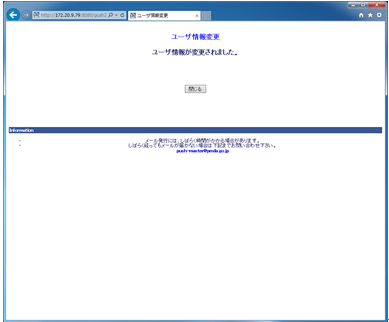ユーザ情報(登録内容)の変更方法について
1. トップページ
PMDAメディナビのトップページより、『登録内容の変更』を押下してください。
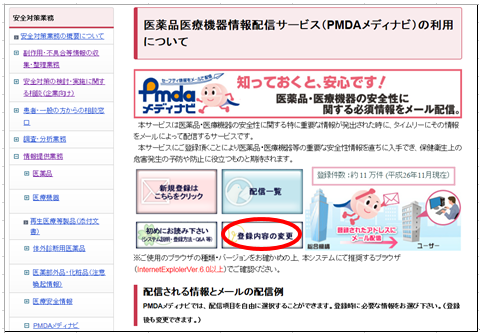
(1)「メールアドレスと登録内容の確認・変更はこちら」から変更する場合
(1)-1.『確認・変更を行う』を押下してください。
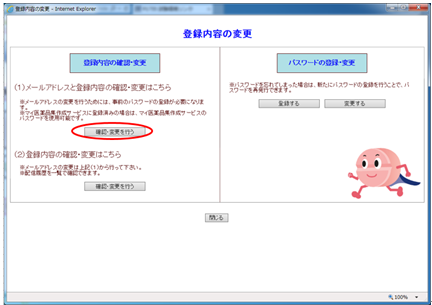
(1)-2.登録したメールアドレスとメールアドレス変更用パスワードを入力し『配信の停止及びユーザ情報変更』を押下すると、2.ユーザ情報変更ページが表示されます。
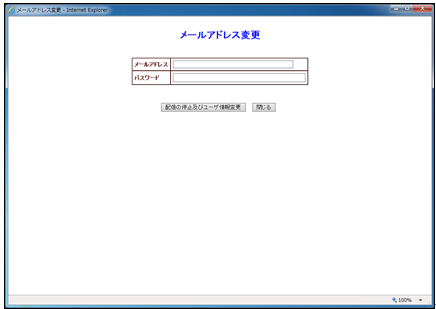
注意
メールアドレスの変更を行うためには、事前のパスワード登録が必要になります。
マイ医薬品集作成サービスに登録済みの場合は、マイ医薬品集作成サービスのパスワードを使用可能です。
(2)「登録内容の確認・変更はこちら」から登録変更する場合
(2)-1.『確認・変更を行う』を押下してください。
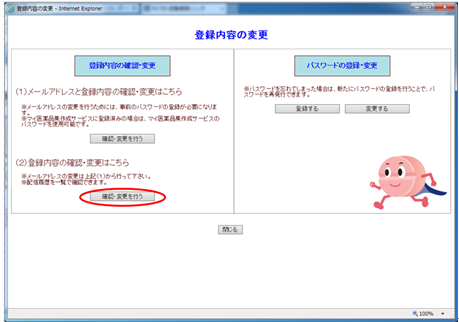
(2)-2.登録したメールアドレスを入力して『配信の停止及びユーザ情報変更』を押下してください。
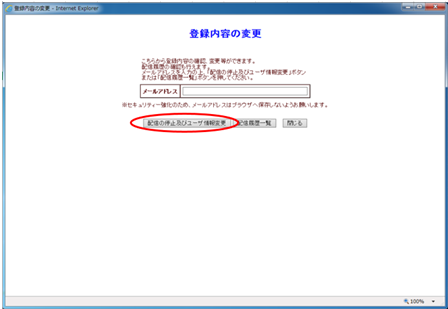
(2)-3.ユーザ情報変更の受付完了
ユーザ情報変更の受付が完了しました。しばらくすると登録したメールアドレスに
ユーザ情報変更用のURLが記載されたお知らせが送信され、2.ユーザ情報変更ページが表示されます。
1日たっても連絡がない場合は、お問い合わせ先に記載のあるメールアドレス宛にご連絡ください。
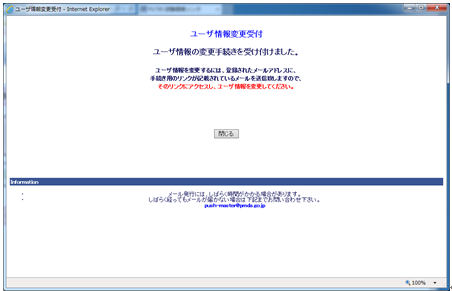
注意
メールアドレスを変更する場合は、(1)「メールアドレスと登録内容の確認・変更はこちら」から変更する場合の手順に従って行ってください。
本手順では、配信履歴を一覧で確認できます。配信されるはずの情報が送られていない等のことがございましたら、こちらでご確認ください。
2. ユーザ情報変更ページ
この画面で、変更したい情報の欄を変更します。ユーザ情報の変更では*が必須の入力項目です。ここを入力しないと登録変更ができません。入力項目で半角指定のあるものは、これに従ってください。
メールの配信を一時的に中止するには配信状態を「停止中」にして下さい。ただし、停止が30日を越えると登録が自動的に削除されますのでご注意下さい。
登録を削除する場合は、画面上の「メール配信の登録削除」のボタンを押下してください。なお、登録削除の手順は、「登録の削除方法について」をご覧ください。
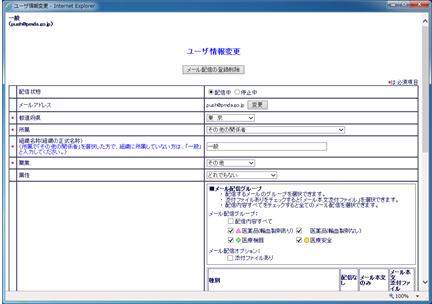
3. ユーザ情報変更確認ページ
内容をよく確認して、よろしければ画面下部の『決定』を押下してください。
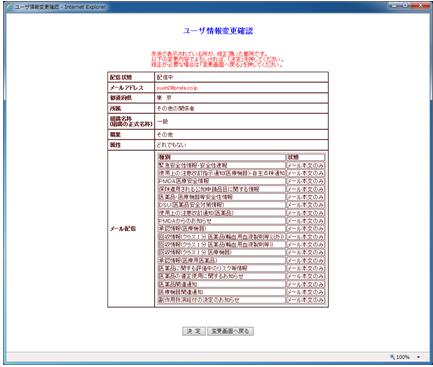
4. ユーザ情報変更完了ページ
ユーザ情報(登録内容)の変更が完了しました。しばらくすると登録したメールアドレスにユーザ情報変更完了のお知らせが送信されます。
1日たっても連絡がなく、ユーザ情報が変更されていない場合は、お問い合わせ先に記載のあるメールアドレス宛にご連絡ください。